Trucs & Astuces
Clé WiFi : comment afficher le mot de passe de son WiFi ?
Difficulté : Facile
Matériel requis : box internet, ordinateur fixe ou portable sous Windows

Récupérer la clé de sécurité de son WiFi
Si vous avez changé de matériel, si vous venez d’acquérir une nouvelle tablette, un nouveau PC ou encore une nouvelle imprimante, vous aurez besoin de connaître la clé de sécurité du wifi pour vous connecter à internet. Idem si vous souhaitez partager votre wifi avec un membre de votre famille. Cet article va vous expliquer comment retrouver facilement ce mot de passe.
Sommaire
- Récupérer la clé du wifi
- Changer la clé du wifi

1. Récupérer la clé wifi
Pour récupérer la clé du wifi, il suffit de retourner votre box internet. En effet, la plupart des opérateurs internet collent une étiquette sous la box qui indique le nom de votre réseau wifi ainsi que le mot de passe associé.
Si vous ou un proche avez modifié la clé du wifi, il faudra alors vous connecter à l’interface d’administration de la box (le modem) pour accéder à la clé du wifi actuelle. La procédure de connexion (adresse et identifiants) est notée sous votre box. Ensuite, rendez-vous dans l’onglet « WiFi » pour afficher la clé du wifi.
Sur certaines boxs internet, comme la Livebox (Orange), la Freebox Revolution (Free) ou encore la Bbox Fibre wifi-6 (Bouygues) , la clé du wifi peut être affichée sur l’écran de la box en appuyant sur le bouton « i » plusieurs fois. Sur une Freebox récente, idem, la clé du wifi peut être affichée directement sur l’écran du modem. Free remet également à ses clients une fiche récapitulative au format A4 qui mentionne vos identifiants de connexion ainsi que la clé du wifi d’origine.

La clé du wifi de la Livebox 5 d’Orange est notée sous la box, ainsi que sur la petite carte livrée avec la box.
Comment afficher la clé du wifi dans Windows ?
Sur votre PC, il est également possible de récupérer la clé du wifi. Pour cela, rendez-vous dans le panneau de configuration (tapez « panneau » dans la zone de recherche de la barre des tâches de votre PC), cliquez sur « Réseau et internet » puis « Centre réseau et partage ». Cliquez ensuite sur le nom de votre connexion internet qui apparaît en bleu. Cliquez maintenant sur « Propriétés sans fil » et affichez l’onglet « Sécurité » de la fenêtre qui s’ouvre. Vous pouvez alors afficher en clair le code de connexion à votre réseau wifi.
Vous pouvez retrouver la clé de sécurité de votre réseau WiFi directement depuis votre PC.
2. Modifier la clé du wifi
Pour modifier la clé de sécurité de votre wifi, il fa falloir vous rendre dans l’interface d’administration de la box si vous êtes chez Orange, Bouygues ou SFR. Si vous êtes chez Free, l’administration de votre box se fait depuis votre espace client.
L’accès à l’interface d’administration est mentionné sous votre box, car vous aurez besoin de connaître l’adresse IP de votre box, l’identifiant et le mot de passe de connexion à la box. Chez Orange tapez 192.168.1.1 dans la barre d’URL de votre navigateur internet (Chrome, Edge, Firefox…) ou tapez « livebox/ » sans les guillemets. Une fois connecté à cette interface d’administration de votre modem, rendez-vous dans l’onglet wifi ou encore Sécurité, puis modifier la clé du wifi pour mettre une clé de sécurité qui sera facile à retenir.
Chez Free tapez mafreebox.freebox.fr, chez Bouygues tapez mabbox.bytel.fr, chez SFR tapez 192.168.1.1 pour accéder à votre box.
Fin du tuto
Vous savez maintenant récupérer ou modifier la clé de sécurité de votre wifi

Thibaut MATHIEU
Editeur de Premiers Clics
Éditeur et rédacteur de Premiers Clics, auteur du livre "Je me mets à l'informatique", je mets à votre disposition toutes mes connaissances en informatique afin de vous aider à vous former, à l'aide des cours d'informatique Premiers Clics. Également gérant d'une entreprise de dépannage informatique, je connais au mieux vos besoins en matière de formation et d'assistance informatique. Me suivre : Linkedin - Twitter
2 Commentaires
Soumettre un commentaire
Vous en voulez plus ?

Créer un compte Gmail
Le tuto détaillé pour vous aider à créer un compte Gmail à partir d’un PC, d’une tablette ou d’un smartphone.

Désactiver OneDrive de son PC
Découvrez comment désactiver et désinstaller OneDrive de votre PC Windows.

Vider le stockage cloud OneDrive
Votre quota est saturé ? Videz votre OneDrive en ligne après avoir désactivé OneDrive sur votre PC.
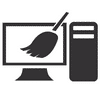
Nettoyer son ordinateur avec Ccleaner
Le guide d’installation et d’utilisation de Ccleaner pour nettoyer rapidement et facilement son ordinateur. Découvrez également tous les tutos pour nettoyer et dépanner son ordinateur de problèmes fréquents.
10 logiciels gratuits indispensables à avoir
La liste détaillée des 10 logiciels libres indispensables à avoir pour utiliser au mieux son PC.

Gérer les onglets de catégorie de Gmail
Le tuto détaillé pour gérer ou supprimer les onglets de catégorie de Gmail.

Mon PC nettoyé pour la rentrée !
Consultez le guide ultime pour nettoyer son PC de font en comble. Nettoyage, tri… suivez le guide !

Problèmes de connexion internet
Comment se dépanner d’un problème de connexion internet sur son PC.

Les raccourcis claviers indispensable
La liste des raccourcis clavier indispensables à connaître pour Windows et Google Chrome.

Quel livre pour se former chez soi ?
Vous pouvez vous former tranquillement à la maison avec notre livre d’informatique pour débutant.
Changer son PC Portable
Découvrez nos conseils d’achats pour vous aider à faire votre choix dans l’achat d’un nouvel ordinateur.

Convertir un CD Audio en MP3
Le guide pour convertir facilement un CD Audio en fichiers MP3 avec Windows Media Player.
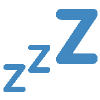
Veille prolongée à la fermeture du capot
Ce tuto détaillé vous explique comment mettre son ordinateur en veille prolongée en fermant le capot.

Créer un nouveau mot de passe Outlook
Pour vous aider à créer un nouveau mot de passe Outlook si vous avez oublié le mot de passe de votre boîte mail.

Personnaliser son PC
Consultez mes conseils pour personnaliser facilement son nouveau PC sous Windows 11 ou 10.

Changer le thème de Windows
Dans ce tuto vous découvrirez comment changer le thème de Windows afin de personnaliser l’affichage de Windows.
Seniors : les aides auxquelles j'ai droit
Découvrez les sites officiels qui vous permettent de connaître les aides auxquelles vous pouvez prétendre.

Imprimer ses timbres
Le guide pour acheter ses timbres en ligne et les imprimer à la maison.

Signer un fichier PDF
Avec Adobe Acrobat Reader DC (gratuit), vous pouvez signer numériquement un document PDF avant de l’envoyer à votre destinataire. Plus besoin d’imprimer et de scanner le document !

Retrouver un mot de passe perdu
Votre navigateur enregistre sans doute vos identifiants de connexion. Voici comment afficher la liste de vos mots de passe.

Comment scanner un QR Code ?
Le tuto pour vous expliquer facilement comment scanner un QR Code avec un appareil Android ou iOS.

Ajouter un site internet sur le Bureau
Comment ajouter un site internet sur le bureau de son PC sous Windows 10, Windows 11 ou autre version.

Ajouter une appli sur la barre des tâches
Choisissez les cours qui vous intéressent !

Le livre "Je me mets à l'informatique"
Le livre broché rédigé par l'auteur du site internet pour vous former à l'informatique. Cliquez sur le lien pour voir le sommaire et les différentes versions disponibles. A offrir ou à s'offrir, si vous êtes nul(e) en informatique !
Cours "Windows"
- La souris
- Le clavier
- Le bureau
- Le menu Démarrer
- La barre des tâches
- L'explorateur de fichiers
- Créer un raccourci
- Épingler un programme
- Supprimer les icônes inutiles
- Vider la corbeille
- Couper, Copier, Coller
- Manipuler les fenêtres
- Créer des dossiers
- L'apparence des fichiers
- Réduire toutes les fenêtres
- Utiliser le menu contextuel
- Configurer la mise en veille
- Les Paramètres de Windows
- Désinstaller un programme
- Sauvegarder mon PC
- Faire une capture écran
- Changer le fond d'écran
- Modifier la résolution d'écran
- La vitesse de la souris
- Ajouter un nouvel utilisateur
- Ecrire un courrier
- Créer un fichier PDF
- Ecouter de la musique
- Convertir mes CD Audio
- Vérifier l'espace libre
- Personnaliser son PC
31 leçons
Tutos PC

Faire un partage de connexion
Comment faire un partage de connexion internet entre son smartphone et son ordinateur.

Créer une adresse email avec Gmail
Comment créer une adresse email pour envoyer et recevoir des emails, et comment utiliser une messagerie.
Ouvrir plusieurs fenêtres
Dans l’Explorateur de fichiers, vous pouvez ouvrir plusieurs fenêtres en même temps pour travailler plus facilement.

Envoyer une pièce jointe
Comment envoyer une pièce jointe par email avec sa messagerie en ligne.

Convertir un document texte en PDF
Avec LibreOffice (gratuit), vous pouvez convertir rapidement n’importe quel document texte en fichier PDF.

Outlook : libérer de l'espace de stockage
Découvrez comment libérer de l’espace de stockage sur votre messagerie Outllok en ligne.

Mot de passe oublié à l'ouverture du PC
Comment débloquer un PC un cas de mot de passe oublié à l’ouverture de Windows.

Utiliser Google à la place de Bing
Si vous utilisez Edge et que vous souhaitez utiliser Google à la place de Bing comme moteur de recherche par défaut.

Connecter son imprimante au wifi
Ce tuto vous explique comment connecter une imprimante à son wifi mais aussi comment installer l’imprimante.

Imprimer en recto-verso
Gain de place, intérêt économique et écologique… ce tuto vous explique comment imprimer en recto-verso.

Installer Netflix sur son PC
Découvrez comment regarder Netflix sur son PC, mais aussi sur sa tablette ou son Mac.

Regarder la TV sur son PC
Découvrez comment regarder la télé sur votre PC, votre tablette ou votre smartphone.

Changer le mot de passe de Facebook
Le guide détaillé pour changer le mot de passe de connexion à Facebook via le site internet ou l’appli.

Changer l'email de connexion à Facebook
Le guide détaillé pour changer l’adresse email de connexion à votre compte Facebook.

Faire une capture écran
Comment faire une capture écran sur son PC sous Windows, quelle que soit la version.

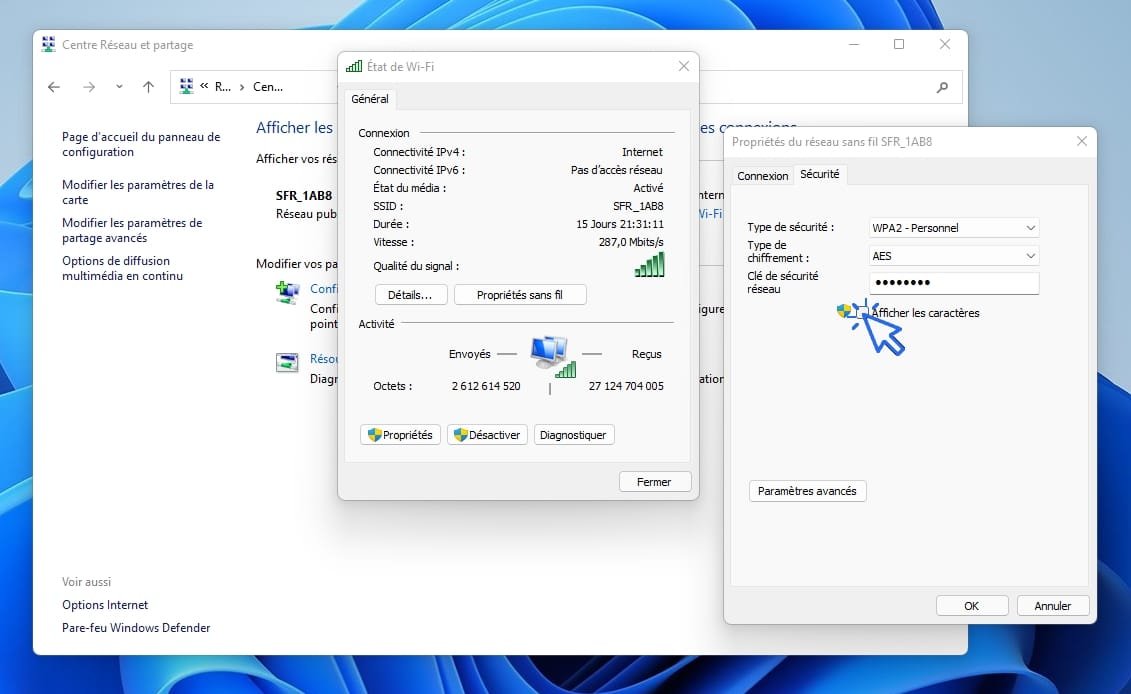


L’explication était très claire, merci beaucoup pour vos précisions.
Content de vous avoir aidé !
Cordialement